for nylig var en af mine venner på nettet via Safari. Når gennemser session fik afsluttet, han besluttede at slette gennemser data for den seneste time.
han glemte dog at kontrollere tidsintervallet (som var indstillet til All-Time), og derfor havde han ved et uheld slettet al gennemsøgningshistorik til dato.
det viser sig, at han ikke var den eneste, og der var en overflod af lignende forespørgsler opstillet på tværs af internettet, hvor brugerne søger en metode til at gendanne deres slettede Safari historie og data.
for eksempel ønskede et par bekymrede forældre at få fat i deres børns gennemsøgningshistorik, som sidstnævnte altid ville ende med at slette lige før du lukker bro.ser.
på samme linje kunne nogle få brugere ikke huske et bestemt sted, som de havde besøgt for et par uger tilbage og også havde slettet deres historie. Alt i alt kan der være en hel del grunde til, at man skulle gendanne den slettede Safari-historie og data.
derfor deler vi i denne vejledning et par smarte metoder til at gendanne slettet Safari-historie, og data kan udføres, både på din iPhone og Mac.
indhold
Gendanne slettede Safari iPhone / iPad Data
her er de fire forskellige metoder, hvorigennem du kan gendanne data på din iPhone-enhed.
iPhone / iPad-indstillinger
Gendannelse fra telefonindstillinger er den mest tilgængelige og enkle tilgang til at få fat i din slettede bro.serhistorik og data.
her er de skridt til at gendanne slettede Safari historie og data fra iOS/Ipados indstillinger:
- Start menuen Telefonindstillinger på din enhed.
- Rul og vælg til Safari app fra listen.
- Rul til bunden, og tryk på Avanceret.

- Tryk for at åbne sektionen hjemmesidedata.
- sletningsdataene vil være tilgængelige på skærmen.
husk, at dataene kun vil være tilgængelige, hvis du ikke har slettet Safari ‘ s cache-eller cookiefiler.
Gendan med iCloud
hvis du har synkroniseret dine iPhone-data til iCloud, ville det have gemt alle AppData, inklusive den fra Safari. Som et resultat kan du hurtigt gendanne de slettede Safari-data direkte fra skyerne.
her er trinnene til at gendanne Safari-Bogmærkedataene fra iCloud-nettet:
- Åbn iCloud-hjemmesiden og log ind med Apple ID.
- Skift til fanen Avanceret.
- Klik på fanen Gendan bogmærker.
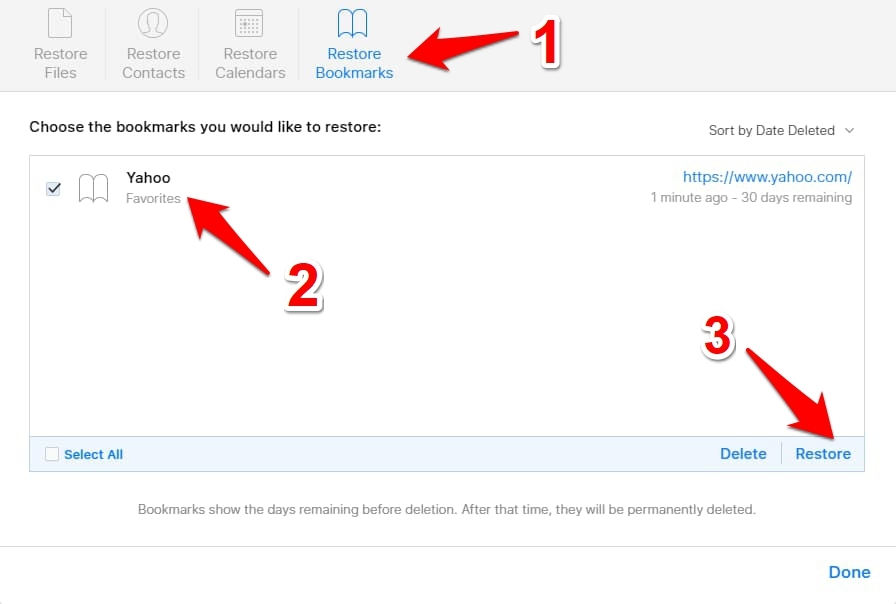
- Vælg de bogmærker, der skal gendannes, og tryk på knappen Gendan.
- Klik på Gendan i bekræftelsesdialogboksen.
Husk, at du kun kunne gendanne bogmærkerne, hvis vi slettede dem inden for de sidste 30 dage. Safari-dataene opbevares kun i 30 dage efter sletning. Alt i denne periode er udslettet.
iCloud Sync Backup
hvis du har sikkerhedskopieret alle dine enhedsdata til iCloud, kan du hurtigt gendanne dem på din iPhone. Dermed skal bringe tilbage alle de apps data, herunder den ene fra Safari. Og med det vil du også kunne gendanne de slettede bro.serdata.
du skal dog først nulstille enheden fra fabrikken, før du kan gendanne disse data.
fortsæt med forsigtighed, og denne metode vil helt udslette data mellem den sidste backup og nutiden.
her er trinnene til at slette iPhone-data og gendanne fra iCloud:
- start telefonens indstillinger, og åbn menuen Generelle indstillinger.
- gå over for at nulstille, og vælg Slet alt indhold og indstillinger.
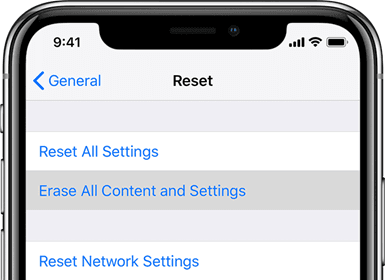 vent, indtil nulstillingen af data er afsluttet på din iPhone eller iPad.
vent, indtil nulstillingen af data er afsluttet på din iPhone eller iPad. - Log ind på dit Apple-ID, og vælg den sikkerhedskopi, der indeholder slettet historik.
restaureringsprocessen begynder nu og kan tage et par minutter. Når du er færdig, skal du komme tilbage al din bro.serhistorik og synkroniserede data.
mens denne proces gør sit job ganske effektivt, kræver dets krav om at slette alle data fra din enhed og derefter gendanne dem meget tid.
iTunes Backup
svarende til den metode, der er nævnt ovenfor, hvis du har sikkerhedskopieret dine data over til iTunes, det kunne hurtigt gendannes på din enhed. Men som før skal du først slette dataene fra din iPhone og derefter gendanne den sikkerhedskopierede.
her er trin til at gendanne iPhone eller iPad data fra iTunes backup:
- Åbn iTunes-appen på Mac, og tilslut derefter din enhed.
- vælg din iPhone/iPad, og tryk på Gendan Backup mulighed.
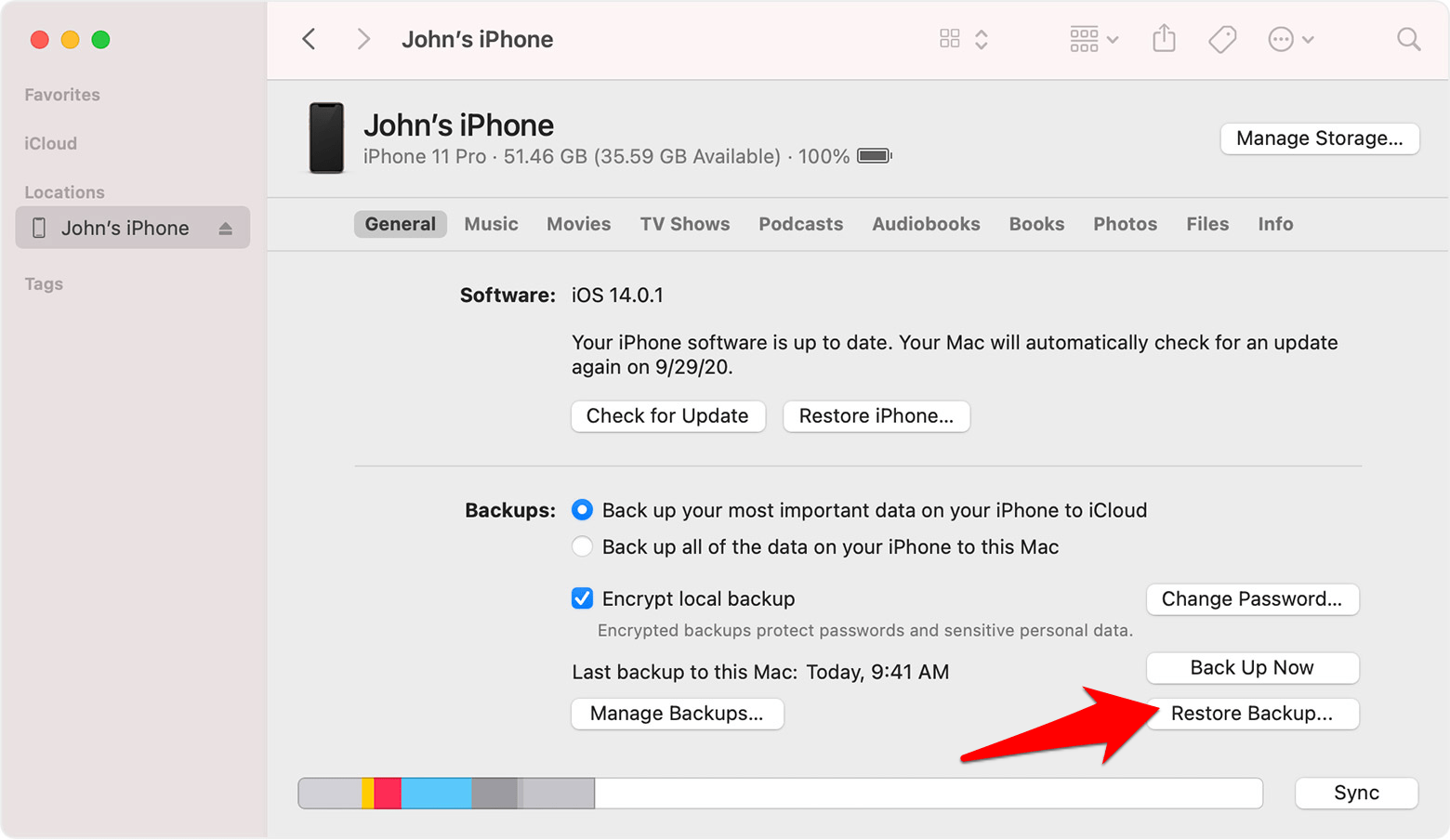
- Vælg den sikkerhedskopi, du mener har dine bro.ser-data.
- Hit på Gendan kommandoknap.
når gendannelsen er afsluttet, skal du komme tilbage bro.ser-dataene sammen med alle de andre apps data.
som det var tilfældet med den foregående metode, involverer det også sletning og gendannelse af alle data på din enhed. Dette ville vise sig at være en ganske anstrengende opgave og er måske ikke alles foretrukne metode.
Gendan Safari Mac historie og Data
Tilsvarende kan du gendanne slettet Safari historie og data på din Mac. Lad os nu tjekke trinnene for at gøre det samme på din Mac.
her er de to forskellige metoder, der skal hjælpe dig med at få fat i de slettede data på din Mac.
iCloud data Sync
hvis du bruger den samme Apple-konto, der er knyttet på tværs af både din iPhone og Mac, og førstnævnte data gemmes til iCloud, har du mulighed for at gendanne bro.ser-dataene fra din iOS-enhed til din Mac. Vi kan tage hjælp fra iCloud i denne proces.
her er trinene til at gendanne Safari-historikken og data fra iPhone til Mac ved hjælp af iCloud Sync:
- Start menuen Telefonindstillinger på din iPhone.
- tryk på dit navn for at åbne Apple-profil.
- Vælg på iCloud, og rul til Safari-appen.
- aktiver toggle-knappen til Safari iCloud data sync.
- Vælg indstillingen Hold på min iPhone.
- tryk på Fletningskommandoen.

alle dine Safari-data, der findes på iPhone, overskrives nu på iCloud og erstatter den fra Mac. Når det sker, kan du derefter hurtigt gendanne disse data fra iCloud over til din Mac.
Time Machine Backup
du kan også gendanne den slettede Safari-historie og data ved hjælp af Apples indbyggede backup-og gendannelsesfunktionalitet.
alle poster på dine tidligere besøgte sider gemmes inde i historikken.db database fil. Så du kan gendanne denne fil og igen få dine slettede bro.ser-data tilbage.
her er de trin til at gendanne Time machine backup til Safari gennemser historie data:
- Åbn Finder, skriv nedenstående Safari-Biblioteksplacering.
~/Library/Safari
- Rul og vælg historikken.db database fil.
- Klik på Time Machine fra menulinjen, og vælg Enter Time Machine.
 du kan også få adgang til Time Machine fra spotlight-søgningen.
du kan også få adgang til Time Machine fra spotlight-søgningen. - inden for Time Machine skal du vælge historikken.db-fil.
- tryk på knappen Gendan.
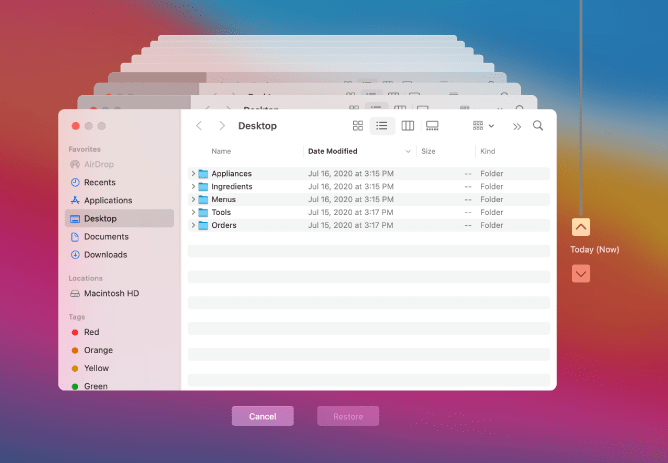
Time Machine vil nu begynde at genoprette alle de data, der findes i denne databasefil. Når du er færdig, får du alle dine bro.ser-data tilbage.
den eneste advarsel med denne metode er, at du skulle have oprettet en Time Machine-sikkerhedskopi på forhånd. Hvis du ikke har gjort det, kan denne tilgang vise sig at være forgæves.
Bottom Line: Gendan Safari slettet historie
vi afslutter guiden om, hvordan du kan gendanne din slettede Safari-historie og bro.serers data. Husk, at der findes nogle tredjepartsapps, der hævder at udføre den nævnte opgave med blot et par klik.
men der er altid et element af risiko involveret i at give adgang til dine data til disse tredjepartstjenester. Derfor besluttede vi at springe omtalerne af disse apps helt over.
de instruktioner, vi har angivet til både iPhone-og Mac-enheder, involverer kun lagerapps.
med det sagt viste iCloud-dataene sig at være frelseren i mit tilfælde for begge disse enheder. Lad os vide, hvilken metode stavet ud succes for dig.
endelig er her de anbefalede internetsøgere til din computer og mobiltelefon, som du bør prøve.
| Windows | MacOS | iOS | Android | Linux |
|---|---|---|---|---|
| Chrome Windows | Chrome Mac | Chrome iOS | Chrome Android | Firefox Linux |
| Firefox Windows | Safari Mac | Safari iOS | Edge Android | Chrome Linux |
| Edge Windows | Firefox Mac | Edge iOS | Samsung Internet | Edge Linux |